
ccleaner中文版官方 v5.88.0.9346
大小:23.4MB
语言:简体中文系统:微软Windows平台
类别:系统增强时间:2022-07-13
分类1

大小:23.4MB
语言:简体中文系统:微软Windows平台
类别:系统增强时间:2022-07-13
CCleaner是一款在Windows/Mac OS平台都广受好评的系统清理软件。用户可以通过CCleaner清理器可以清理浏览器记录、应用缓存、系统剪贴等信息内容。同时,软件未来还会包含自定义文件夹清理等功能,需要的用户可以下载使用。
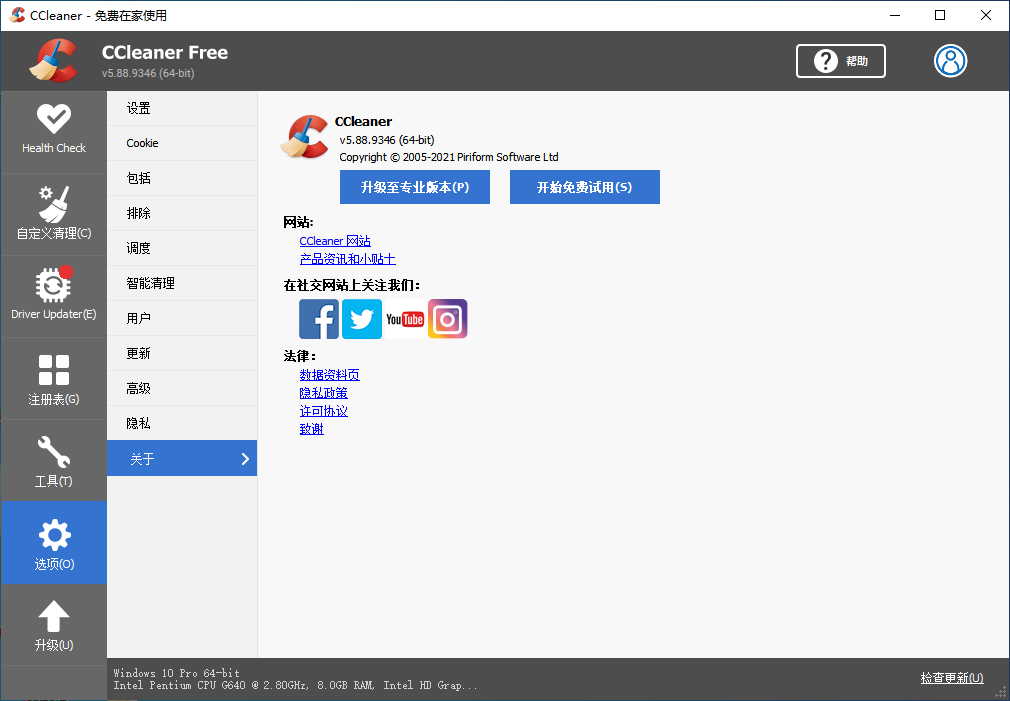
清垃圾
在一个单一的点击,安全删除手机上的积累的垃圾,减缓下来。
CCleaner可以删除应用程序缓存,浏览器的历史,剪贴板中的内容,旧的通话记录和更多。
卸载程序
CCleaner允许您快速、轻松地删除安装的应用程序
清理存储空间
像CCleaner,世界上最喜欢的PC优化工具,CCleaner Android是一个简单的和直观的界面,所以任何人都可以优化只需几次点击他们的机器人。
扫描出的缓存文件可以一键清除,也可以点进去进行逐一应用删除,此时使用的是 Android 原生应用管理里面的清除缓存功能。
1、清理临时文件夹、回收站的里的垃圾文件,还可以扫描清理注册表里的垃圾项;
2、帮您卸载系统中不需要的软件程序;
3、高效清楚浏览器访问激励、cookies和表单记录;
4、针对使用频繁软件的“最新打开”进行清理,如:MSOffice,winrar等;
如何在调试模式下运行CCleaner?
如果你需要查看详细日志CCleaner的活动排除故障再运行软件的调试模式。
当你选择运行CCleaner在调试模式下,它会创建一个日志文件,具有不同优先级的信息,将上市。列表中的消息数取决于调试模式的选择。可用如下:
/调试生成日志CCleaner的操作,所有条目存储在日志文件
/ debug2 -生成日志CCleaner的操作,调试项目略
/ debug3 -生成日志CCleaner的操作,信息和调试项目略
/ debug4 -生成日志CCleaner的操作,只有错误和致命的条目记录
/调试-生成日志CCleaner的操作,唯一一项记录
运行CCleaner在调试模式:
从Windows桌面,单击开始,然后单击运行。
在运行对话框,键入<路径CCleaner> / [ debugx ](其中x是模式的数量)。通常,这将是:
“C:程序文件CCleanerCCleanerexe“/调试。
点击好啊。CCleaner开始在调试模式。你会看到这个词【调试】未来的版本号在程序窗口的顶部。
一旦你使用完CCleaner像往常一样,退出程序,使用Windows资源管理器导航到安装路径(相同的路径,键入在步骤2)。日志文件会在这个文件夹中的格式:CCleaner_log [日期]。txt。
一、在本站下载最新版的ccleaner安装包,双击运行。
二、先选择语言,更改为中文方便安装。
三、可以点击【自定义】,选择软件的安装路径;或者直接点击【安装】,软件会安装在默认的位置。
四、耐心等待软件安装完毕,点击【运行】就可以啦。
ccleaner是一款不错的系统优化软件,它可以提升电脑速度并且能够兼容win7和xp,不会出现误删现象。下面小编为大家介绍一下ccleaner的使用方法。
1.打开CCleaner,点击“分析”;等到上面的百分比达到100%时,再点击“运行清理器”,有时要点击2次,知道出现以下画面时,就清理垃圾完成了。
2.点击注册表,单击“扫描问题”,等达到100%后,单击“修复所选问题”一般2-3次循环扫描修复,最重要的是当点击修复时会询问你是否备份对注册表的更改,单击“否”最后单击“修复所有问题”,出现以下画面后就可以了。
“工具”功能视个人电脑而定,里面的“卸载”和“启动”与360软件管家里面都差不多,“系统还原”这个没什么用处,就是能够看见系统的还原点。
问题修复及性能优化,改进用户体验
修复一些bug,解决闪退问题
优化应用体验,给你更加顺畅的体验。